微信扫码在线沟通
与声音制片实时沟通您的需求
2022-01-22 14:26:55
提到老师,大家会想到什么呢,是诗人笔下的“春蚕到死丝方尽,蜡炬成灰泪始干”还是面对黑板不停用粉笔板书的背影呢?不过随着时代发展,现在的老师很少板书了,黑板和粉笔正渐渐退出教室,PPT成为老师教学的“新宠”。和传统的黑板以及粉笔字相比,PPT色彩绚丽、音画结合,能够吸引学生的注意,而且老师也省去了很多抄写题目的时间。PPT的构成要素有很多,配音就是其中非常重要的一部分,大家都知道课件PPT配音怎么制作吗,这可是一门学问,小编今天就来给大家讲讲PPT如何添加配音吧!
一、PPT如何添加配音
1.打开PPT,点击插入音频,选择录制音频。
2.弹出一个窗口,可以命名音频。
3.点击最右边红色按钮,开始录制声音。
4.录制完毕后点击中间的蓝色按钮,暂停录制。
5.左边是播放按钮,录制好后,点击确定,画面上出现一个声音的播放按钮,点击它可播放录音。
6.右键可以进行更多的设置,也可以将音频另存下来,用作背景声音。
制片帮|悦音 悦耳音质+优质服务=用户一致好评。
点击使用:制片帮|悦音
二、PPT的文字如何自动朗读
1.在ppt空白处单击鼠标右键,选择自定义功能区。
2.在自定义功能区选项中选择不在功能区的命令。
3.选择朗读,点击添加。
4.点击确定完成添加。
三、PPT如何让文字和声音同步
1.首先打开PPT软件录入要显示动画效果的文字。
2.录入完文字以后点击顶部的动画菜单。
3.接下来会看到在动画的二级菜单中右边有一个动画窗格。
4.在右侧会出现动画窗格列表,点击第一个设置动画效果。
5.然后点击声音的下拉框,选择其他声音选项。
6.在弹出的选择声音界面中我们选择此文本对应的声音文件即可。
好啦,今天的文章就到此结束了,小编从PPT如何添加配音、PPT的文字如何自动朗读、PPT如何让文字和声音同步三个方面为大家介绍了PPT配音的相关内容,各位小伙伴在日常生活以及学习中应该都接触过PPT,每做一次PPT就是一次练习。更多与PPT配音相关的内容请继续关注我们的制片帮|悦音吧!
该内容为非商业目的的转载分享,不代表本站观点,本文版权属其著作权人所有。若侵犯了您的正当权益,请立即联系我们删除。

声音是片子的灵魂,配音、旁白同样也是。
2024-09-29 14:05:53
文字转语音的需求还是蛮多的,很多用户在视频剪辑中会遇到。不想用本人的声音,那么视频中的旁白就只能通过文字转语音软件实现了。想要将文字转为语音那还是蛮好解决的,如果你还在找方法,那么以下内容可以了解下。本文整理了三种简单的文字语音转换方法,不仅仅是文字转语音,语音转问题也是可以轻松搞定,一起来看看吧!
2024-11-18 15:47:36
分享几段经典的解说文案,用悦音配音来完成也是非常不错哦~
2025-02-27 10:10:53
在纪录片配音中,选择合适的工具至关重要,它直接影响到配音的质量和效率。以下是关于纪录片配音工具以及配音注意事项的详细推荐和说明:
2025-02-27 10:12:36
在悦音配音平台中,有多个爆款声音深受用户喜爱,它们各自具有独特的风格和特点,适用于不同的场景。以下是一些推荐的爆款声音及其适合的场景:
2025-02-27 10:12:44
我们在短视频平台上发布的视频都需要审核,一般我们创作的作品都会直接通过审核的,只要我们的视频内容正常,没有敏感词等,一定不要出现不雅的视频内容,这种就算审核通过了也会被罚甚至封号,视频审核通过后会正常推荐。我们会在网上看到很多的敏感词,但是发布作品之前一个个去检查,检查完以后还要一个个去替换特别麻烦。今天小编将带大家来看一款免费好用的敏感词检测工具
2024-11-15 15:35:50免费下载悦音手机端
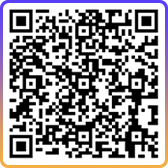
悦音APP免费下载
AI智能工具 无需专业技能也能高效创作
软件配音 | 真人配音 | 音分轨 | 犀牛视频下载 | 文案提取 丨 句易查 | 三联封面 | 图片转文字 | 视频提语音 | 音频转文字

宣传片

TVC广告

微电影

动画短片
实用工具
作品云-视频展示接单工具

作品云 · 为作品而生
创作人最好作品展示工具商务洽
谈转化助手



微信扫码在线沟通
与声音制片实时沟通您的需求